अमेज़न से रसीद कैसे प्राप्त करें और प्रिंट करें: 3 सर्वोत्तम तरीके
अनेक वस्तुओं का संग्रह / / April 05, 2023
यदि आपने कभी Amazon से कुछ खरीदा है और चालान खोजने में परेशानी हुई है, तो आप अकेले नहीं हैं। व्यक्तिगत रिकॉर्ड रखने और व्यय प्रतिपूर्ति दोनों के लिए चालान फायदेमंद हो सकते हैं। यदि आप अक्सर अमेज़न पर खरीदारी करते हैं, तो यह लेख आपको बताएगा कि अमेज़न से रसीद कैसे प्राप्त करें और इसे कैसे प्रिंट करें।
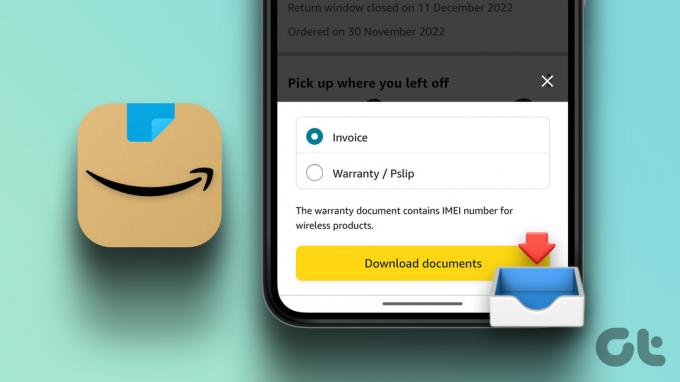
ऑनलाइन खरीदारी का लाभ यह है कि आप Amazon की वेबसाइट और ऐप का उपयोग करके कुछ ही क्लिक में अपने किसी भी पुराने ऑर्डर की Amazon रसीदें डाउनलोड और प्रिंट कर सकते हैं। कैसे, जानने के लिए आगे पढ़ें।
1. कैसे एक पीसी का उपयोग कर अमेज़न से रसीदें प्राप्त करें
आप अपनी पुरानी ख़रीदारियों को खोज सकते हैं और एक पीसी या का उपयोग करके उनके लिए अमेज़न चालान डाउनलोड कर सकते हैं विंडोज 11 ऐप. हालाँकि, यदि आप बहुत अधिक खरीदारी करते हैं तो चालान को खोजने और देखने के लिए इसमें कुछ चरण शामिल हैं।
स्टेप 1: Amazon की वेबसाइट पर जाएं और अपने अकाउंट में साइन इन करें।
अमेज़ॅन पर जाएं
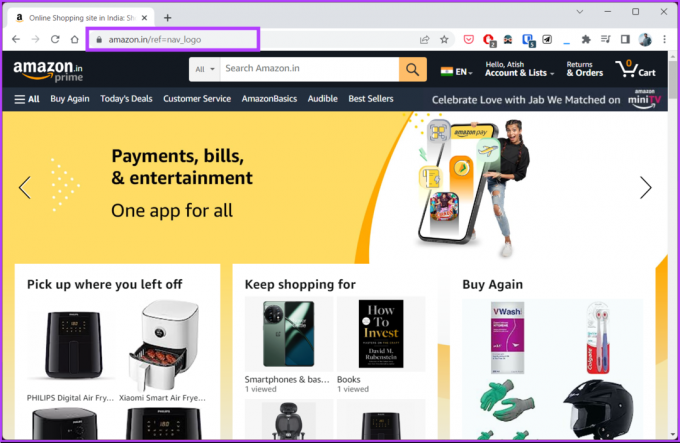
चरण दो: ऊपर दाईं ओर 'रिटर्न्स एंड ऑर्डर्स' विकल्प पर क्लिक करें।

चरण 3: ऑर्डर टैब के अंतर्गत, शेवरॉन आइकन पर क्लिक करें।
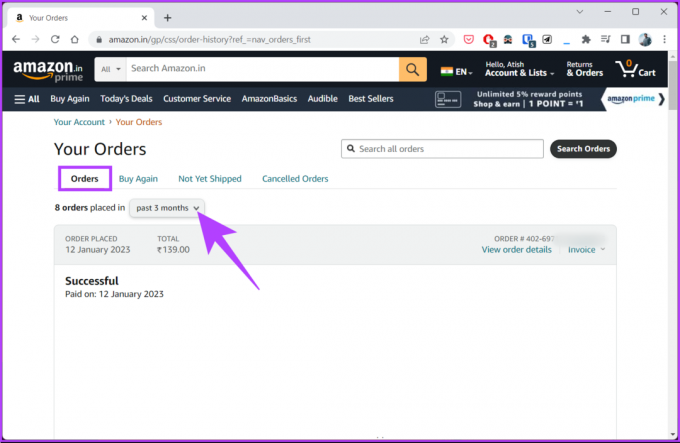
चरण 4: ड्रॉप-डाउन मेनू से, अपनी खरीदारी का वर्ष चुनें.
टिप्पणी: यदि आपको वर्ष याद नहीं है, तो आप सीधे ऑर्डर खोजने के लिए खोज बार का उपयोग कर सकते हैं।

चरण 5: एक बार जब आपको वह उत्पाद मिल जाए जिसकी आप तलाश कर रहे थे, तो 'आदेश विवरण देखें' के आगे चालान विकल्प पर क्लिक करें।

चरण 6:चालान के ड्रॉप-डाउन मेनू से, चालान 1 या पी-स्लिप/वारंटी 1 या प्रिंट करने योग्य आदेश सारांश का चयन करें।
टिप्पणी: यदि आप वारंटी दावा करने की योजना बना रहे हैं, तो आप वारंटी पर्ची या चालान डाउनलोड करने के लिए क्लिक कर सकते हैं। प्रदर्शन के लिए, हम चालान 1 डाउनलोड कर रहे हैं।

चरण 7: चालान पीडीएफ प्रारूप में खुलेगा। आप इसे डाउनलोड बटन पर क्लिक करके और फ़ाइल को नाम देकर ऑफ़लाइन सहेज सकते हैं।

तुम वहाँ जाओ। आपने Amazon वेब से चालान सफलतापूर्वक डाउनलोड कर लिया है। यदि आप एक लंबी प्रक्रिया से गुजरे बिना दूसरा तरीका जानना चाहते हैं। जारी रखें पढ़ रहे हैं।
2. ईमेल का उपयोग करके अमेज़न से चालान कैसे डाउनलोड करें
यदि आपके पास अमेज़ॅन खाते तक पहुंच नहीं है या आप अपने चालान विवरण प्राप्त करने के लिए अमेज़ॅन में लॉग इन नहीं करना चाहते हैं, तो दूसरा तरीका है। प्रत्येक खरीद के साथ, अमेज़ॅन चालान डाउनलोड करने के लिए एक लिंक के साथ उत्पाद वितरण की पुष्टि करने वाला एक मेल भेजता है। तो, अपनी रसीद खोजने के लिए नीचे दिए गए चरणों का पालन करें।
टिप्पणी: यह विधि इस बात पर निर्भर करती है कि Amazon आपके देश या स्थान में ईमेल के माध्यम से अपडेट प्रदान करता है या नहीं।
स्टेप 1: किसी भी ब्राउज़र में अपना मेल खोलें और अमेज़न के साथ अपने पंजीकृत ईमेल खाते में लॉग इन करें।
टिप्पणी: हमारे मामले में, यह जीमेल है। आपके अलग हो सकते हैं, लेकिन कदम वही रहते हैं।
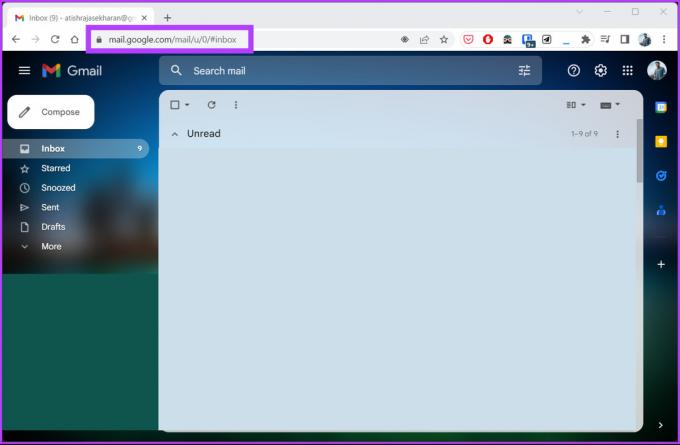
चरण दो: सर्च बार में, उत्पाद का नाम टाइप करें और एंटर दबाएं।
चरण 3: खोज पते से आइटम का भेजा गया ईमेल देखें और खोलने के लिए उस पर क्लिक करें।

चरण 4: मेल में, चालान को PDF दस्तावेज़ में खोलने के लिए 'चालान देखें या प्रिंट करें' पर क्लिक करें।
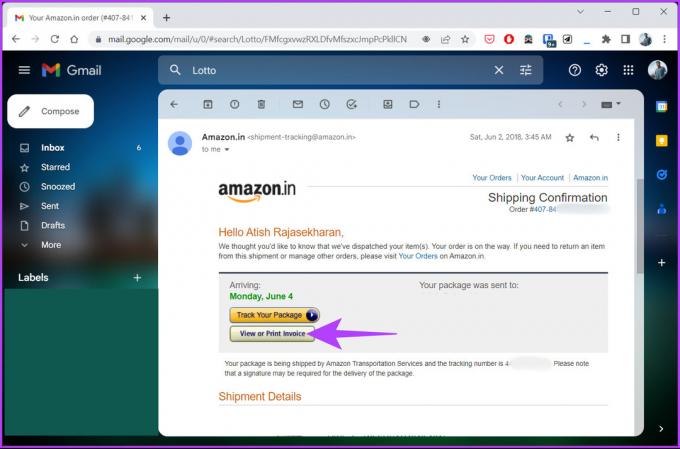
तुम वहाँ जाओ। आपने Amazon वेबसाइट पर जाए बिना चालान को सफलतापूर्वक डाउनलोड कर लिया है। यदि आपके पास डेस्कटॉप तक पहुंच नहीं है और आप मोबाइल ऐप का उपयोग करके चालान डाउनलोड करना चाहते हैं, तो पढ़ना जारी रखें।
3. Android या iOS पर Amazon ऐप से रसीद कैसे प्राप्त करें
मोबाइल ऐप का उपयोग करके अमेज़ॅन से चालान डाउनलोड करने के चरण निष्पादित करने में आसान हैं, भले ही आपके पास हो आदेश को संग्रहीत किया. नीचे दिए गए निर्देशों का पालन करें।
स्टेप 1: अपने Android या iOS डिवाइस पर Amazon ऐप खोलें।
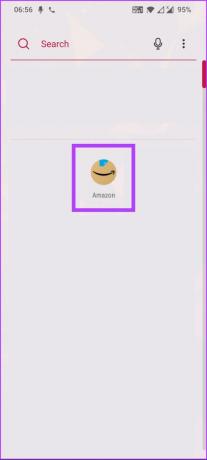
चरण दो: सबसे नीचे अकाउंट टैब पर जाएं और योर ऑर्डर्स टैब चुनें।
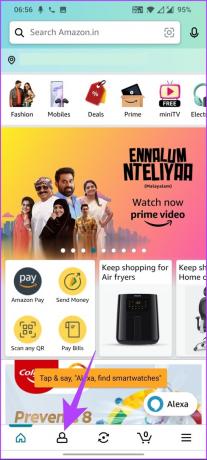
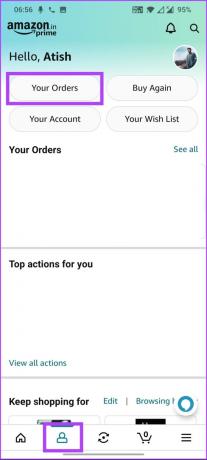
चरण 3: आपके ऑर्डर के तहत, खोज बार पर टैप करें, उस उत्पाद का नाम टाइप करें जिसके लिए आप चालान डाउनलोड करना चाहते हैं और अगले तीर पर टैप करें।
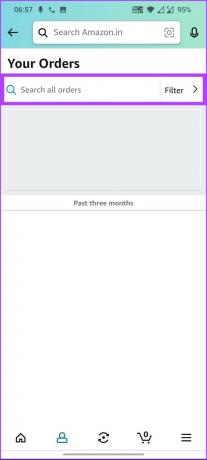
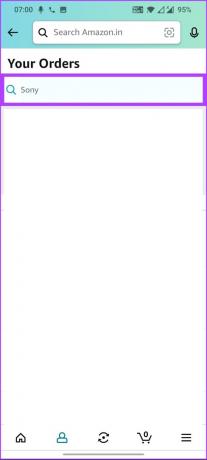
चरण 4: सर्च रिजल्ट पर टैप करें और ऑर्डर की जानकारी के तहत डाउनलोड इनवॉइस चुनें।
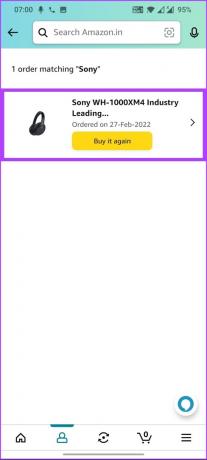
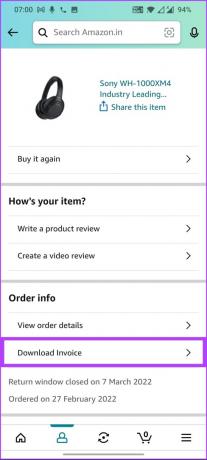
चरण 5: नीचे की शीट में, इनवॉइस चुनें और दस्तावेज़ डाउनलोड करें पर टैप करें.
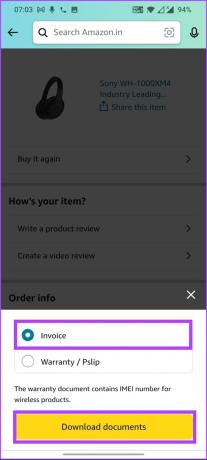
ये लो। आपने अमेज़न मोबाइल ऐप से चालान सफलतापूर्वक डाउनलोड कर लिया है। अगर आप Amazon से डाउनलोड किए गए चालान को प्रिंट करना चाहते हैं, तो आप कर सकते हैं। निम्न विधि पर जाएँ।
Amazon से रसीद कैसे प्रिंट करें
ऊपर दिए गए किसी भी चरण का उपयोग करके Amazon से इनवॉइस डाउनलोड करने के बाद, Amazon रसीद प्रिंट करने के लिए नीचे दिए गए चरणों का पालन करें।
स्टेप 1: चालान दस्तावेज़ खोलें, जो पीडीएफ प्रारूप में है।
चरण दो: प्रिंट विकल्प पर क्लिक करें।
टिप्पणी: प्रिंट डायलॉग बॉक्स खोलने के लिए विंडोज पर शॉर्टकट 'Ctrl+P' या मैक पर 'Command+P' दबाएं।
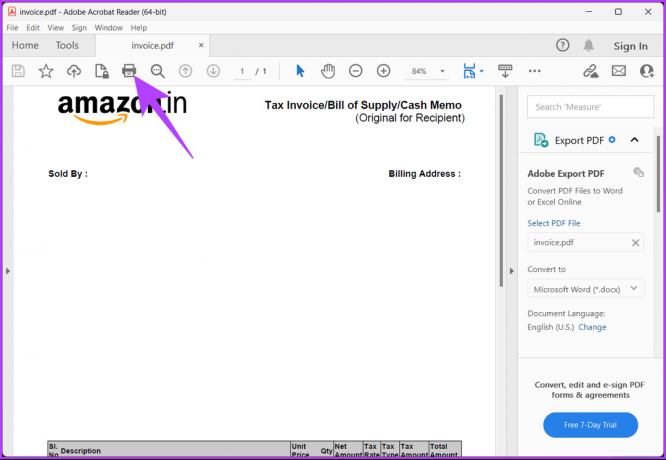
चरण 3: प्रांप्ट से प्रिंटर और पेजों की संख्या चुनें और प्रिंट करें पर क्लिक करें।
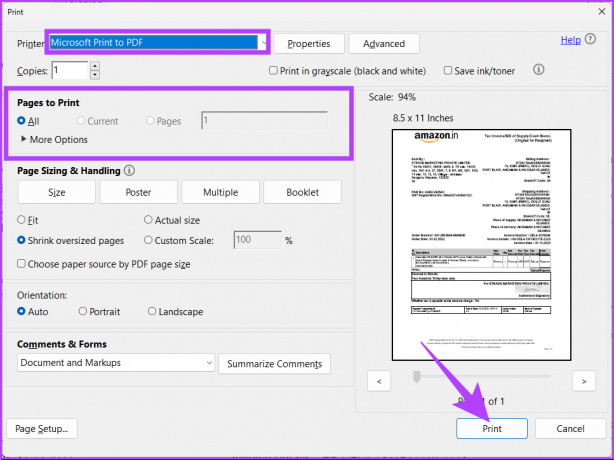
ये लो। आपने फ़ाइल डाउनलोड कर ली है और चालान प्रिंट कर लिया है। यदि आपके कोई प्रश्न हैं, तो नीचे दिए गए अक्सर पूछे जाने वाले प्रश्न अनुभाग देखें।
अमेज़न चालान पर अक्सर पूछे जाने वाले प्रश्न
हां, आप डिलीवरी से पहले अमेज़न से चालान डाउनलोड कर सकते हैं। ऐसा करने के लिए, आपको अपने ऑर्डर इतिहास पर जाना होगा, उस ऑर्डर का चयन करें जिसके लिए आप चालान डाउनलोड करना चाहते हैं, और डाउनलोड चालान पर क्लिक करें। चालान आपके डिवाइस पर पीडीएफ प्रारूप में सहेजा जाएगा।
अधिकांश अमेज़ॅन उत्पाद चालान के साथ आते हैं, लेकिन यह विशिष्ट उत्पाद और इसे प्रदान करने वाले विक्रेता पर निर्भर करता है। यह निर्धारित करने के लिए कि किसी विशिष्ट उत्पाद का चालान है या नहीं, उसका विवरण पृष्ठ देखें या सीधे विक्रेता से संपर्क करें।
त्वरित डाउनलोड चालान
अब जब आप जान गए हैं कि Amazon से रसीद कैसे प्राप्त की जाती है, तो आप संगठित रह सकते हैं और अपने वित्तीय रिकॉर्ड को नियंत्रित कर सकते हैं। आप भी पढ़ना चाह सकते हैं Amazon विश लिस्ट कैसे बनाएं और शेयर करें. खरीदारी के लिए शुभकामनाएं!
अंतिम बार 17 फरवरी, 2023 को अपडेट किया गया
उपरोक्त लेख में सहबद्ध लिंक हो सकते हैं जो गाइडिंग टेक का समर्थन करने में सहायता करते हैं। हालाँकि, यह हमारी संपादकीय अखंडता को प्रभावित नहीं करता है। सामग्री निष्पक्ष और प्रामाणिक बनी हुई है।
द्वारा लिखित
आतिश राजशेखरन
आतिश एक कंप्यूटर विज्ञान स्नातक हैं और एक उत्कट उत्साही हैं जो तकनीक, व्यवसाय, वित्त और स्टार्टअप के बारे में जानना और बात करना पसंद करते हैं।



